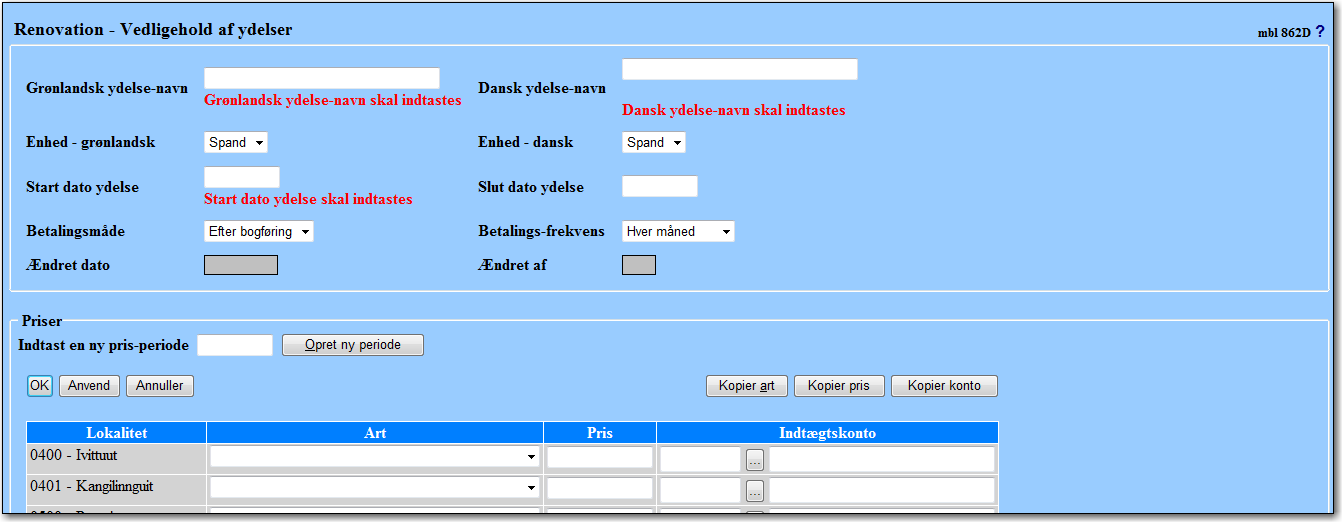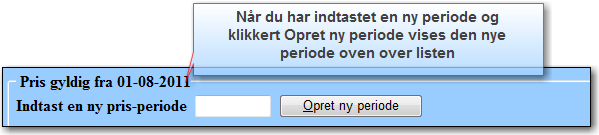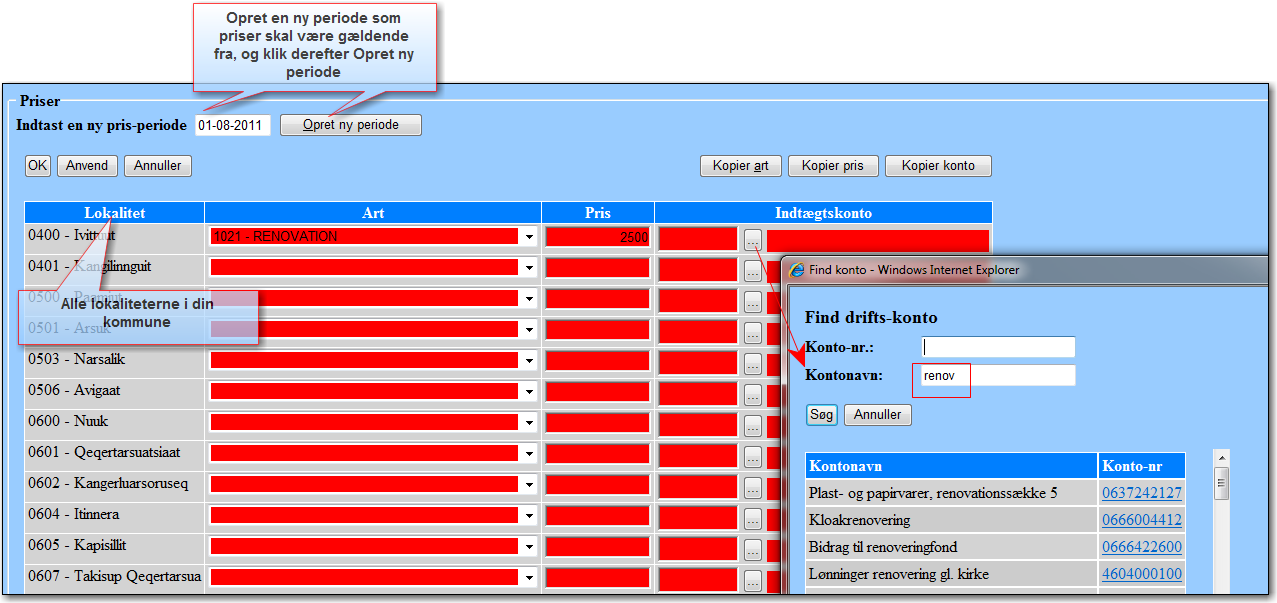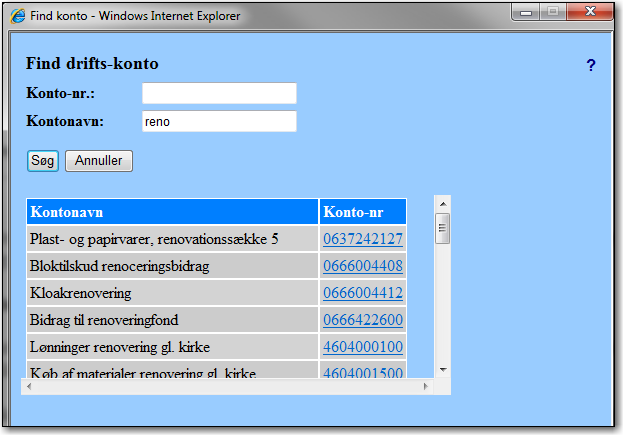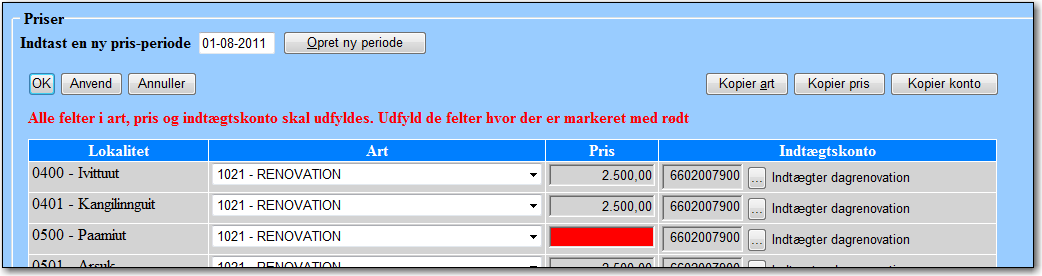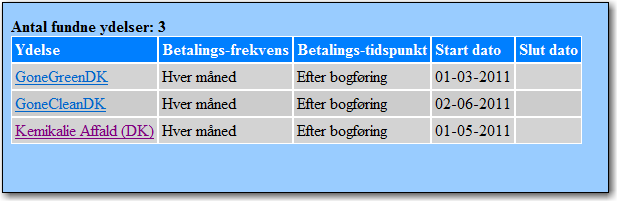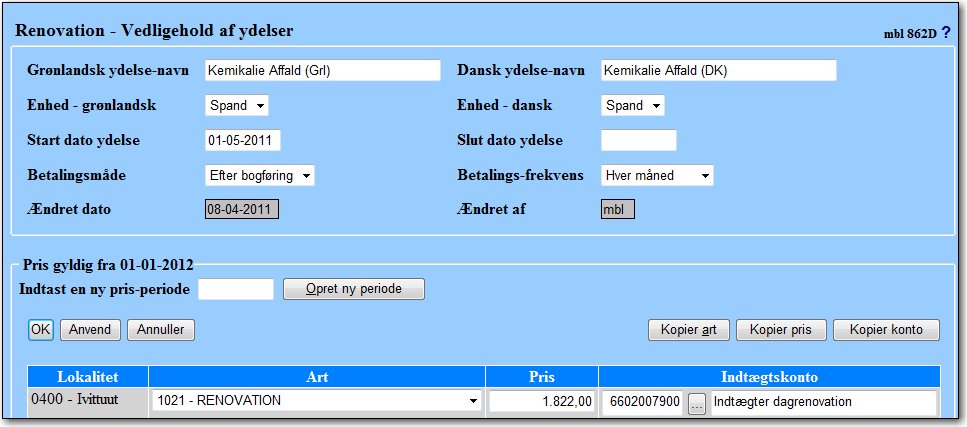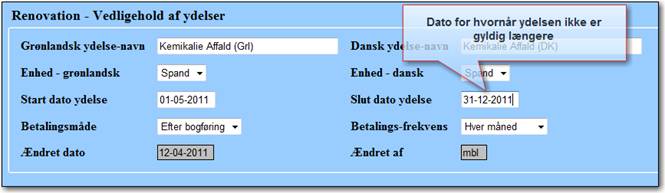|
Side 862D Ydelse Detaljer Renovation |
|
|
|
På side 862D kan du oprette de Ydelser, som skal registreres i systemet. Opret ny Ydelse:Ved at trykke på knappen Ny på side 862 åbnes side 862D med en side klar til indtastning. Felter der er markeret med ’*’ skal udfyldes. Side 862D er opdelt i to blokke. Øverste blok er detaljer om den konkrete ydelse. Nederste blok er detaljer om, hvor ydelsen kan leveres og til hvilken pris, samt art og hvor indtægten fra ydelsen skal bogføres. Indtastninger i den øverste blok skal gemmes inden der kan knyttes detaljer om ydelsen til. Feltet Grønlandsk ydelse-navn og feltet Dansk ydelse-navnskal udfyldes med henholdsvis et grønlandsk og et dansk navn for den konkrete ydelse. Feltet Start dato ydelse på 862D er tvunget og skal udfyldes med den dato, som Ydelsen starter på. Altså den dato det er muligt at levere ydelsen fra. Når felterne ydelse-navn og Start-dato ydelse på 862D er udfyldt, kan der gemmes ved at klikke på Anvend. Derefter kan der oprettes yderligere informationer om Ydelsen. Man kan også vælge at tilknytte alle oplysninger i øverste blok inden der klikkes Anvend. Øvrige felter: Felterne Enhed – grønlandsk og Enhed - dansk angiver den enhed, der er omfattet af leverancen. Det kan være f.eks. spand, stativ. Felterne er dropdown. Klik i feltet hvorved der åbnes en dropdown til valg af den Enhed som ydelsen vedrører. Feltet Slut dato ydelse kan indtastes, når man kender slutdatoen for den konkrete ydelse. Ydelsen kan ikke anvendes når slutdato er overskredet. Felterne Betalingsmåde og Betalings frekvens har betydning for bogføringen af ydelsen. Hvis du ikke vælger noget specifikt vælges der en standard værdi. Felterne er dropdown. Klik i feltet hvorved der åbnes en dropdown til valg af den Betalingsmåde og Betalings frekvens, som du ønsker skal bruges. I feltet Betalingsmåde vælges der Efter bogføring. Det betyder at der sendes opkrævning ud efter bogføring. Hvis det ønskes, at der skal sendes opkrævning ud før bogføring skal du vælge Før bogføring. I feltet Betalings frekvens vælges der som standard Hver måned. Det har betydning for dels hvor ofte der skal opkræves, dels hvad der skal stå på opkrævningen. Hvis der f.eks. skal stå 1. Kvartal på fakturaen, så vælg betalingsfrekvens Hvert kvartal. Hvis du vælger f.eks. hver anden måned så vil der på regningen stå 01. feb – 31. marts 2011, afhængig af hvad næste faktureringsdato er. Når der er klikket Anvend, opdateres feltet Ændret dato og Ændret Af. Og felterne i nederste blok markeres røde. Opret specifikationer af Ydelsen: Når du har oprettet detaljer om ydelsen i den øverste blok og klikket Anvend er du klar til at specificere ydelsen. Feltet Opret ny periode er et indtastningsfelt. Start med at indtaste en ny prisperiode (dato) for ydelsen. Altså den startdato som prisen skal gælde fra. Og klik derefter Opret ny periode. Du bliver spurgt om du er sikker på du vil opretet en ny periode.
Hvis du klikker Annuller bliver perioden ikke opretett. Hvis du klikker OK bliver perioden oprettet, og listen på side 862D er nu klar til at blive opdateret med de nye specifikationer.
Derefter kan du udfylde felterne i listen nedenunder. Kolonnen Lokalitet viser alle de lokaliteter der er i din kommune. Kolonnen Art viser de arter der er mulige at vælge. Feltet er dropdown. Klik i feltet hvorved der åbnes en dropdown til valg af den art du ønsker at bruge. Du vælger ved at markere den ønskede art. Feltet Pris er et indtastningsfelt. Her skriver du den pris, som ydelsen skal afregnes med. Feltet Indtægtskonto er den konto som indtægten fra ydelsen skal indsættes på (krediteres). Det har også betydning for bogføringen senere. Kontonummer vælges ved at klikke på de tre … Derved åbnes en pop-up til fremsøgning af kokontonummeret.
Indtast en del af eller hele kontonummeret eller en del af eller hele kontonavnet. Og klik Søg, hvorved der vises en liste over de konti, der er mulige at vælge. Vælg den ønskede konto ved at klikke på det understregede kontonummer. Derved medtages kontoen retur til listen på side 862D. Knapperne Kopier art, Kopier Pris og Kopier konto Hvis de fleste lokaliteter i din kommune har samme pris, art eller konto på den konkrete ydelse, så kan du nøjes med at taste pris, art og konto i første linje og så klikke på knapperne Kopier pris, Kopier art og Kopier konto. Da vil alle lokaliteter få den art, pris eller konto som står i første line. Således sparer du en masse indtastning. Efterfølgende kan du rette en eller flere rækker, hvis de skal være anderledes. Hvis der f.eks. skal være forskellig pris i nogle af lokaliteterne, kan de rettes efterfølgende. Art, pris og indtægtskontoskal være udfyldt for alle lokaliteter. Hvis et felt ikke er udfyldt markeres det med rødt.
Forskellige pris-perioder: Hvis den samme ydelse skal koste forskelligt i forskellige perioder, kan du ved at oprette en ny periode og derefter rette prisen, få oprettet flere priser på den samme ydelse. F.eks. hvis prisen skal stige fra en bestemt dato. Prisen gælder fra den indtastede dato og indtil start af næste perioden. Hvis der ikke er en efterfølgende periode gælder prisen indtil videre. Ret eller slet Ydelse: På side 862D kan du se detaljer om allerede oprettede Ydelse, rette allerede oprettede Ydelser eller slette Ydelser. Detaljer om en allerede oprettet Ydelse vises ved at klikke på den understregede Ydelse i listen på side 862.
Derved åbnes side 862D. RetYdelse: Klik på linket i kolonnen Ydelse-nr i listen på side 862. Derved åbnes side 862D.
Det er nu muligt at rette det registrerede i begge blokke. Hvis der er valgt forkert konto kan den rettes ved at klikke på de tre … i kolonnen Indtægtskonto. Derved åbnes en pop-up til fremsøgning af konkontonumre.
Blank feltet Konto-nr. i pop-up’en. Indtast derefter enten et nyt Kontonummer eller et Kontonavn. Og klik Søg, hvorved der vises en liste over de konti, der er mulige at vælge. Vælg den nye konto ved at klikke på det understregede kontonummer. Derved medtages kontoen retur til side 862D. Det er muligt at rette øvrige felter på side 862D. Se de enkelte felter under Opret Ny Ydelse. Når du er færdig med at rette detaljer på side 862D klikker du på Anvend for at gemme de rettede oplysninger. Eller OK og du returnerer til 862. Slet Ydelse En En Ydelse kan ikke slettes, men den udgår ved at man sætter en slutdato.
Følgende knapper er på siden Knappen Anvend gemmer dine ændringer. Og du bliver på side 862D. Knappen OK gemmer dine ændringer. Og du returnerer til side 862. Knappen Annuller annullerer dine indtastninger. Og du returnerer til side 862. Knappen Opret ny periode opretter en periode som prisen skal være gældende for. Knappen Kopier art kopierer den art, der er tastet ind i første linje, til de øvrige linjer i listen. Knappen Kopier Pris kopierer den pris, der er tastet ind i første linje, til de øvrige linjer i listen. Knappen Kopier konto kopierer den konto, der er valgt i første linje, til de øvrige linjer i listen. |
||